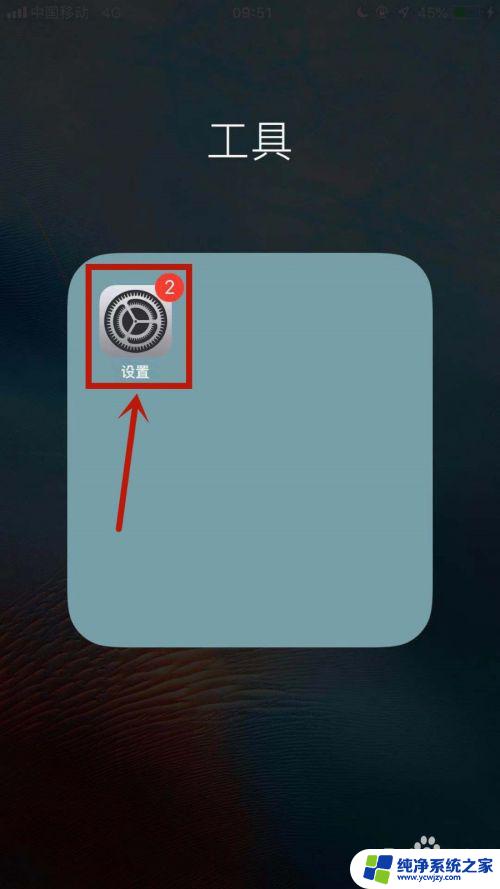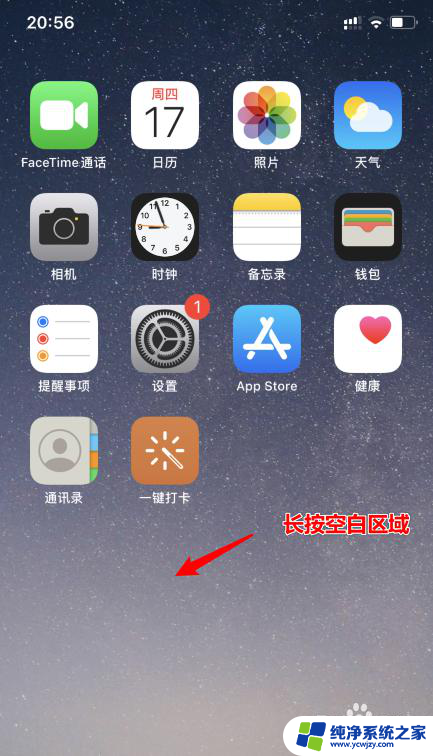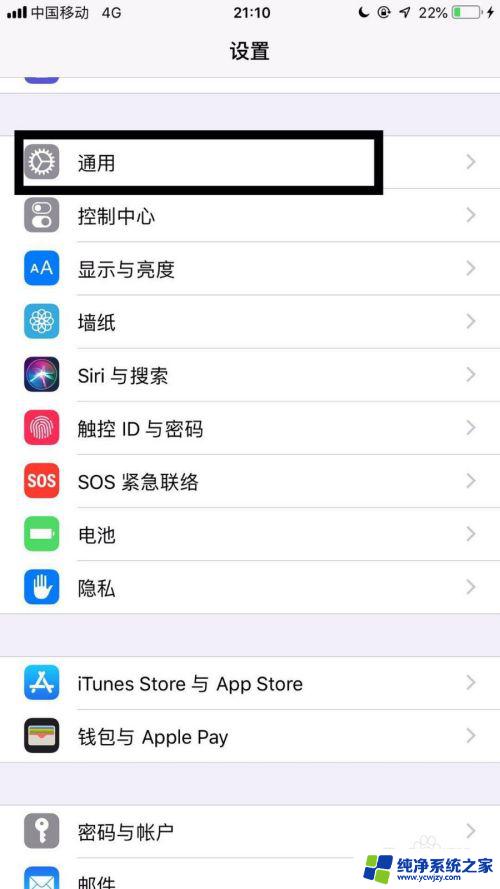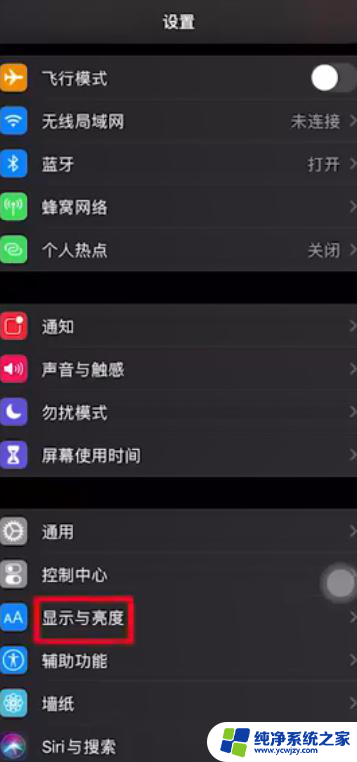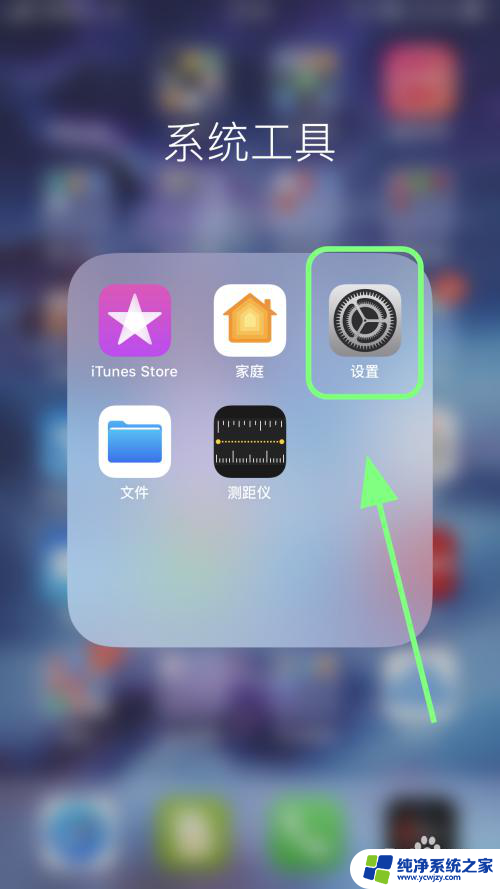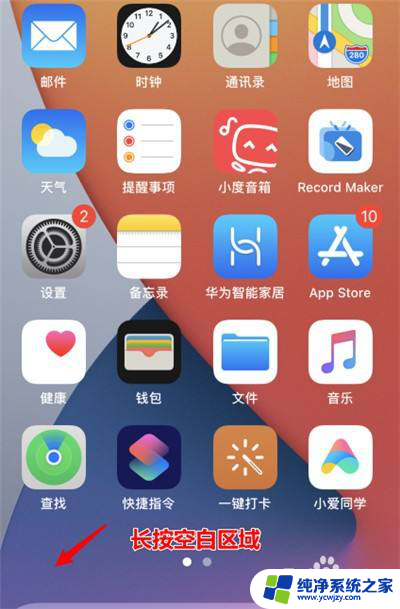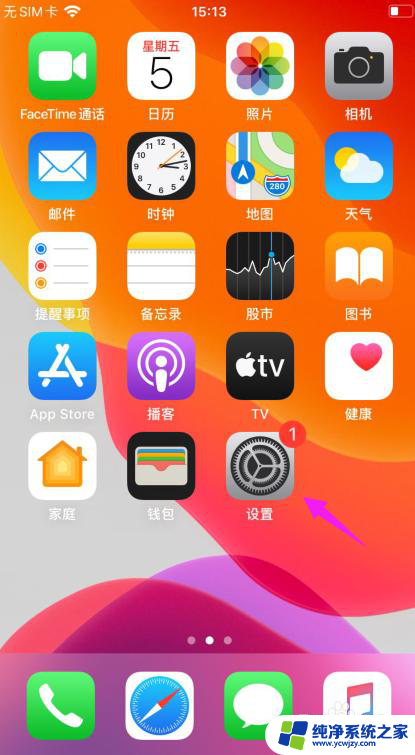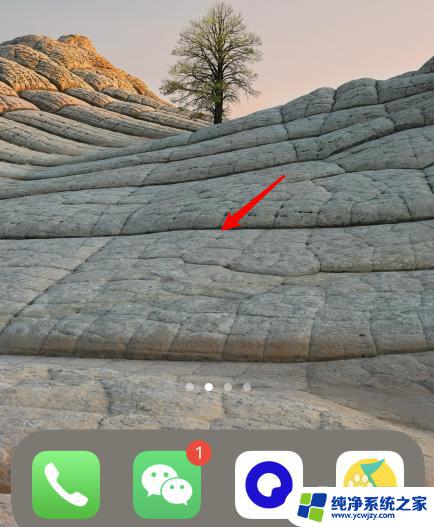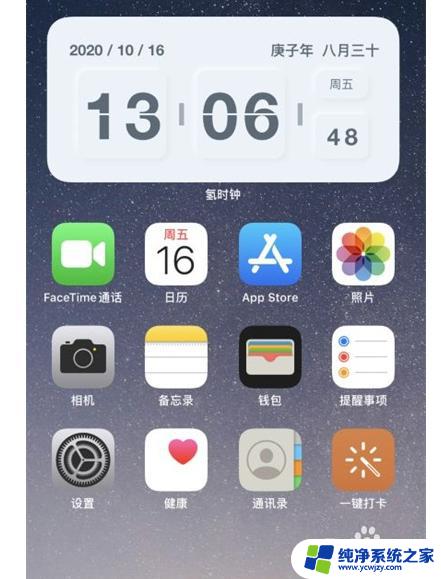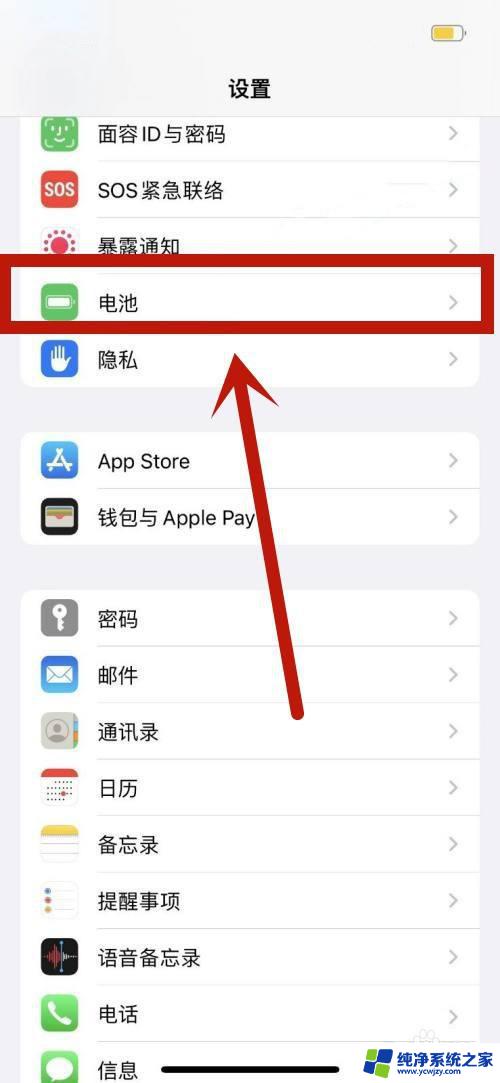苹果ios14桌面时间怎么设置 苹果iOS14时钟小组件时间调整方法
更新时间:2023-12-04 12:54:33作者:jiang
苹果iOS14的推出为用户带来了许多令人兴奋的新功能和改进,其中桌面时间小组件的设置和调整成为了用户关注的焦点之一。这一新功能使得用户可以在主屏幕上方便地查看时间,并根据个人喜好进行调整。想要了解如何设置和调整iOS14桌面时间小组件的时间?不要担心下面我们将为您详细介绍。
步骤如下:
1.先在桌面上添加时钟小组件,选择合适的小组件样式

2.时钟小组件添加到桌面后,长按时钟小组件,点击“编辑小组件”
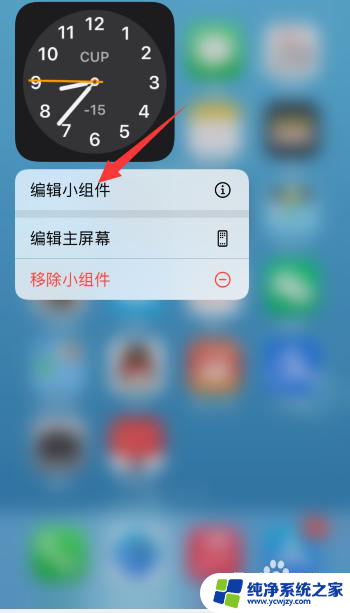
3.会发现显示的城市并不是北京标准时区,所以时间才会不准确。这时候点击这个城市
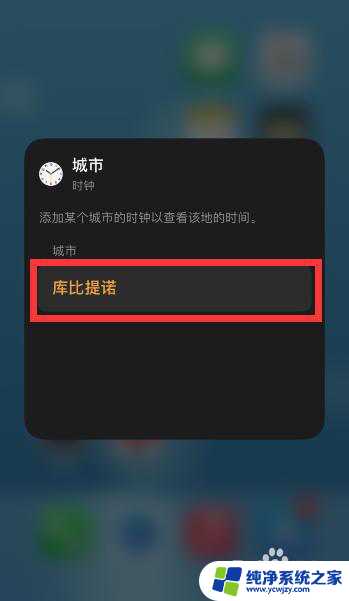
4.点击选择“北京”(当然如果你不在国内,就设置对应地区)
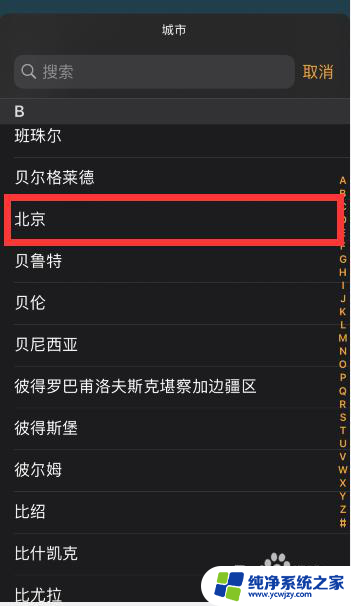
5.城市设置为“北京”后,点击外围任意空白位置回到桌面
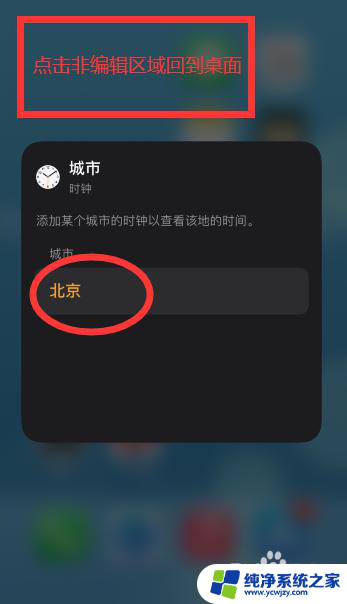
6.就可以看到时钟小组件的时间正确了
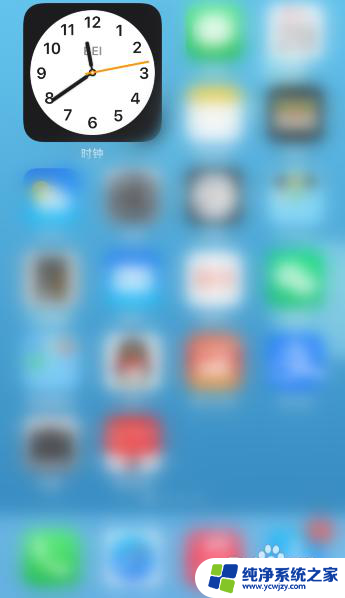
以上就是苹果iOS 14桌面时间设置的全部内容,有需要的用户可以按照以上步骤进行操作,希望对大家有所帮助。